Microsoft je u posljednje vrijeme u pregledniku Edge objavio novu značajku nazvanu Sleeping Tabs. Smanjuje upotrebu memorije i procesora Microsoft Edge , što rezultira boljim performansama i nešto boljim vijekom trajanja baterije. U ovom članku ćemo vidjeti kako možete omogućiti kartice za spavanje u programu Microsoft Edge . Osim toga, spomenuli smo i dodavanje web stranica na bijelu listu ili onemogućavanje kartica za spavanje ako se predomislite.
Također, pročitajte | Kako omogućiti ili onemogućiti značajku kupovine u programu Microsoft Edge
samsung galaxy wifi pozivanje ne radi
Omogućite kartice za spavanje u programu Microsoft Edge
Sadržaj
Značajka Sleeping Tabs u programu Edge dodana je za poboljšanje upotrebe memorije i CPU-a. Prema Microsoftu, korištenje kartica za spavanje obično smanjuje upotrebu memorije u prosjeku za 32%. Također vam povećava vijek trajanja baterije jer kartica za spavanje u prosjeku koristi 37% manje CPU-a u usporedbi s običnom karticom.

Putem: Microsoft
Ova se značajka temelji na Chromiumovoj tehnologiji 'zamrzavanja'. Kad su omogućene, neaktivne kartice nakon određenog vremena prelaze u stanje mirovanja kako bi smanjile upotrebu resursa. Srećom, jezičak za spavanje automatski se aktivira kad se klikne, umjesto da se potpuno ponovno učita.
google play trgovina ne ažurira aplikacije
Ovo bi moglo biti vrlo korisno za ljude koji su se preselili iz Chromea u Edge zbog manje upotrebe CPU-a i duljeg trajanja baterije.
Koraci za omogućavanje uspavanih kartica u programu Microsoft Edge
Spavajuće kartice u Edgeu možete brzo omogućiti putem sistemskih kartica u Postavkama. Uz to, pobrinite se da imate najnoviju verziju Edgea. Ovdje koristimo verziju 88.0.705.53. Ažuriranja možete provjeriti u Postavke> O programu Microsoft Edge.
- Otvoren Microsoft Edge na vašem računalu.

- Kliknite tri točke u gornjem desnom kutu i odaberite Postavke .

- Izaberi Sustav s bočne trake slijeva.

- Ovdje omogućite prekidač pored Uštedite resurse pomoću kartica za spavanje .

Želite li promijeniti pozadinsku sliku Edgea poput moje? Evo kako to učiniti .
kako ukloniti uređaj iz gmaila
Promijenite vrijeme neaktivnosti kartice

Možete dodatno podesiti vrijeme nakon kojeg će neaktivne kartice biti uspavane. Prema zadanim postavkama to su 2 sata, ali opcije možete odabrati između 5 minuta i 12 sati prema vašoj želji.
Spriječite spavanje određenih web stranica

Može biti nekoliko web lokacija koje ne želite uspavati, na primjer, web mjesto vašeg burzovnog brokera, ažuriranja na tržištu uživo i još mnogo toga. U tom slučaju možete kliknuti na Dodati gumb pored ' Nikada ne uspavajte ove web stranice 'I unesite URL web mjesta da biste ga dodali na popis dopuštenih.
Onemogućite kartice za spavanje u programu Microsoft Edge
Neke web stranice možda neće raditi ispravno kad je omogućen Sleeping Tabs. U tom slučaju web lokacije možete dodati iznimci pomoću gornje metode ili onemogućiti značajku kartica za spavanje, kako slijedi:
kako dodati prilagođeni zvuk obavijesti za Android
- Otvorite Microsoft Edge na računalu.
- Ići Postavke i odaberite Sustav s bočne trake slijeva.
- Ovdje onemogućite prekidač za Uštedite resurse pomoću kartica za spavanje .
Završavati
Sve se radilo o tome kako možete omogućiti ili onemogućiti značajku Sleeping Tabs u pregledniku Microsoft Edge. Isprobajte i javite mi ako primijetite značajna poboljšanja performansi ili trajanja baterije. Pratite još takvih članaka.
Također, pročitajte- Kako promijeniti pozadinsku sliku nove kartice u programu Microsoft Edge
Facebook komentariTakođer nas možete pratiti za trenutne tehničke vijesti na Google vijesti ili za savjete i trikove, recenzije pametnih telefona i uređaja, pridružite se GadgetsToUse Telegram Group ili pretplatite se na najnovije video zapise GadgetsToUse Youtube kanal.





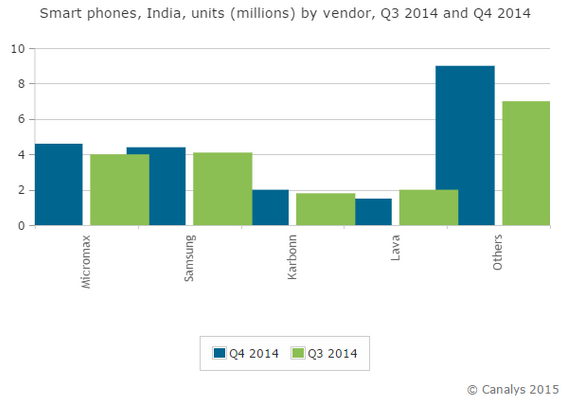



![[Usporedba] 20W PD punjači ispod 2000 INR](https://beepry.it/img/buying-guides/C9/comparison-20w-pd-chargers-under-inr-2000-1.jpg)



